
- •5. Побудова таблиць, створення діаграм, робота зі списками
- •5.1. Узагальнена технологія роботи у ms Excel
- •5.2. Проектування електронної таблиці
- •5.3. Розподіл та закріплення областей електронної таблиці
- •5.3.1. Розподіл областей електронної таблиці
- •5.3.2. Закріплення областей електронної таблиці
- •5.4 Аналіз даних
- •5.3.1. Присвоєння імені для діапазону
- •5.3.2. Сортування даних у виділеному діапазоні
- •5.3.3. Впровадження проміжних підсумків
- •5.5. Друкування даних
- •5.7. Редагування діаграм
- •5.8. Аналіз даних за допомогою надбудов microsoft excel
- •5.9. Використання надбудови „Підбір параметра” для розв’язку задач оптимізації
- •5.10. Використання програми „Пошук рішення” для розв’язання задач оптимізації
- •5.11. Робота зі списками
- •5.12. Створення списку користувача на підставі існуючих даних
- •7.2 Створення нового списку користувача
- •5.13. Списки – бази даних
- •5.14. Створення бази даних
- •5.15. Сортування бази даних
- •5.16. Аналіз даних у списках за допомогою запитів (пошук записів бази)
- •Пп Грицацуєва ;123423233434; 26.10.65; Чернігів; Бєлова;5;46;959595
- •5.17. Створення запитів для пошуку даних у вигляді форми
- •5.18. Створення запитів для пошуку даних за допомогою фільтрів
- •5.18.1 Автофільтр та його застосування
- •5.18.2. Розширений фільтр
5.18.2. Розширений фільтр
На відміну від „Автофільтра”, де критерії заносяться безпосередньо під час роботи фільтра, „Розширений фільтр” може працювати тільки тоді, коли критерії для пошуку даних попередньо створені користувачем і занесені у визначений діапазон комірок таблиці. Оскільки при фільтрації приховуються цілі рядки, то критерії для пошуку, бажано розмістити над списком або нижче списку і вони мають бути відокремленими від списку щонайменше одним порожнім рядком. Якщо ви припускаєте, що список з часом буде розширюватись, то критерії краще розмістити вище списку.
Розширений фільтр на відміну від автофільтру, має додаткові можливості:
– є можливість задавати критерії (умови), які з’єднуються логічним оператором „ИЛИ” для декількох стовпчиків. Наприклад, є можливість вибрати зі списку усіх співробітників, які старше 50 років або таких, що мають зарплатню більше 10 000 грн. на рік. За допомогою розширеного фільтра можливо також вивести рядки, для яких виконуються обидві ці умови >20 і >10000 грн., але в цьому випадку простіше двічі використати команду „Автофільтр”.
– Допускається задавати три і більше умов для конкретного стовпця, з використанням, по меншій мірі, одного логічного оператора „ИЛИ”. Наприклад, є можливість на екран інформацію про співробітників, чиї прізвища починаються з букв А, Г, або Н.
– Дозволяється задавати умови, які обчислюються. Наприклад, є можливість вивести на екран список тільки тих співробітників, у яких зарплатня на 25% вища за середню.
Крім того, „Розширений фільтр” може використовуватися для витягу рядків із списку і вставки копій цих рядків іншу частину поточного аркуша. За допомогою команди „Автофільтр” також є можливість витягувати рядки, але при цьому копіювання і вставку прийдеться виконувати самостійно. А команда „Розширений фільтр” може це зробити замість вас.
Простий критерій складається з двох комірок, розміщених у таблиці вертикально: верхня комірка містить точну копію заголовка поля списку, у якому перевіряється умова пошуку даних, а нижня комірка містить безпосередньо саму умову пошуку.
Складний критерій містить у собі декілька простих критеріїв, сполучених або за вертикаллю – декілька умов на одне поле, або за горизонталлю – за однією умовою на декілька полів.
Критерії, сполучені за горизонталлю, поєднуються зв’язкою „И”, тобто записи зі списку за таким критерієм вибираються у випадку, коли всі прості критерії, що входять до складного критерію, виконуються.
Критерії, сполучені за вертикаллю, поєднуються зв’язкою „ИЛИ”, тобто записи зі списку за таким критерієм вибираються, коли хоча б один із простих критеріїв, які входять до складного критерію, виконуються. У таких критеріях допускається заголовок поля заносити тільки один раз.
Складений критерій – це сукупність декількох складних критеріїв – містить по декілька умов на декількох полям.
Обчислювальний критерій може бути різновидом простого або складного критерію, де як умова виступає функція або формула. Записи за таким критерієм вибираються зі списку за значенням, отриманим у результаті обчислення цієї формули або функції.
Приклад. Вибрати із списку всі записи про клієнта Замяткина.
За правилами створення критеріїв діапазон для них буде розміщуватися у робочому аркуші за рядками з першого по п’ятий. Даний запит включає одну умову (прізвище клієнта – Замяткин), тому створюється простий критерій для пошуку в полі „Прізвище клієнта” прізвища Замяткин:
![]()
Рис. 5.106. Завдання простого критерію
Д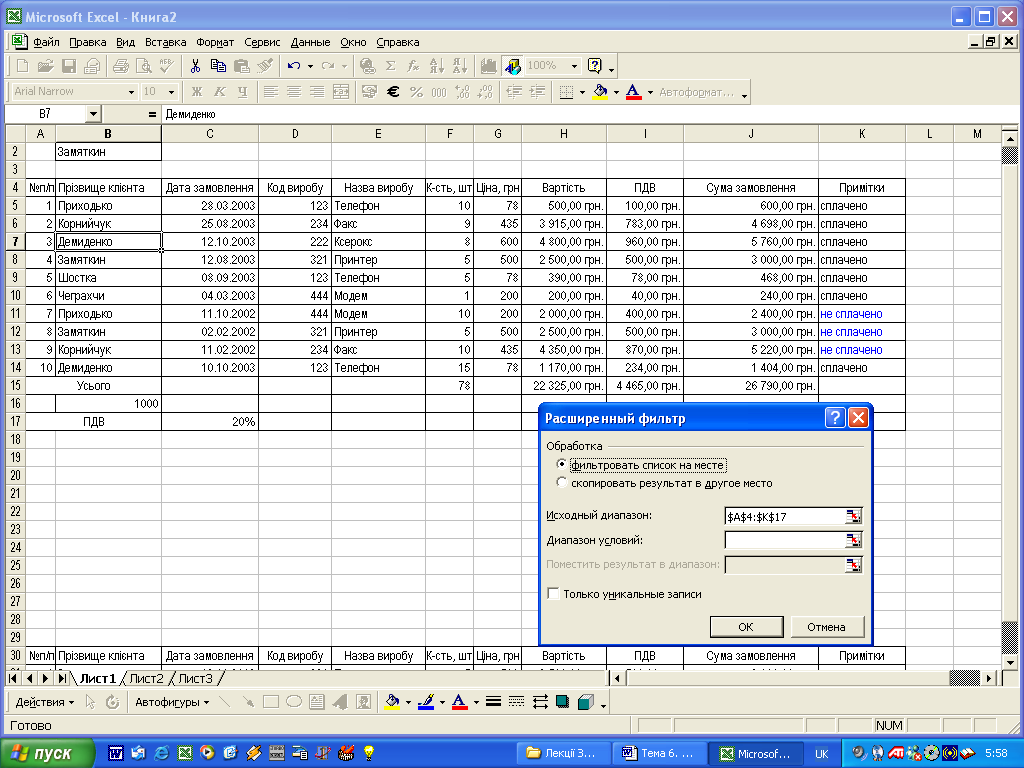 іапазон
створеного простого критерію розміщується
у комірках В1:В2.
Після створення критерію можна використати
„Расширенный
фильтр”
для організації запитів. Розширений
фільтр викликається за допомогою пункту
меню Данные
Фильтр
Расширенный фильтр.
З’явиться діалогове вікно розширеного
фільтру:
іапазон
створеного простого критерію розміщується
у комірках В1:В2.
Після створення критерію можна використати
„Расширенный
фильтр”
для організації запитів. Розширений
фільтр викликається за допомогою пункту
меню Данные
Фильтр
Расширенный фильтр.
З’явиться діалогове вікно розширеного
фільтру:
Рис. 5.107. Діалогове вікно розширеного фільтру
У цьому вікні автоматично позначиться діапазон списку (зона „Исходный диапазон”), якщо список був попередньо виділений або курсор миші розміщувався на будь-якому із записів списку.
У зону „Диапазон
условий”
треба занести адресу потрібного діапазону
критерію і якщо натиснути на кнопку
„ОК”,
у списку будуть показані тільки записи,
які відповідають введеному критерію.
Якщо ж вибрати мишею покажчик „Скопировать
результат
в другое место”
у
зоні „Обработка”,
то активізується зона „Поместить
результат в диапазон”,
де треба вказати адресу лівої верхньої
комірки майбутнього діапазону для
вставки вибраних зі списку записів.
зону „Диапазон
условий”
треба занести адресу потрібного діапазону
критерію і якщо натиснути на кнопку
„ОК”,
у списку будуть показані тільки записи,
які відповідають введеному критерію.
Якщо ж вибрати мишею покажчик „Скопировать
результат
в другое место”
у
зоні „Обработка”,
то активізується зона „Поместить
результат в диапазон”,
де треба вказати адресу лівої верхньої
комірки майбутнього діапазону для
вставки вибраних зі списку записів.
Рис. 5.108. Діалогове вікно розширеного фільтру з введеними критеріями
Результати запитів представлені на рис. 5.109
![]()
Рис. 5.109. Результати запитів
Приклади формування критеріїв для пошуку інформації:
1. Вибрати зі списку всі записи, які стосуються клієнтів: Замяткина, або Шостки, або Демиденко. Даний запит включає три умови, що накладаються на поле „Прізвище клієнта” (прізвище Замяткин, або Шостка, або Демиденко) тому створюється складний критерій із трьох простих критеріїв, які поєднані зв’язкою „ИЛИ” (рис. 5.110). Діапазоном створеного складного критерію будуть комірки В1:В4.
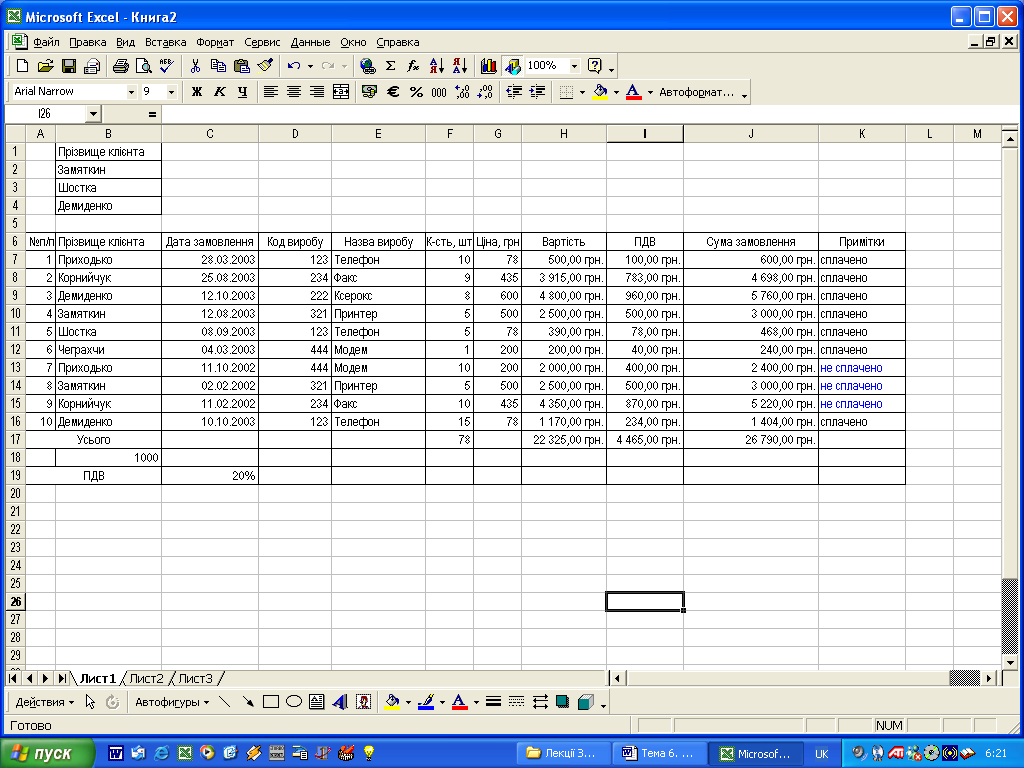
Рис. 5.110. Формування критерію (три умови)
2. Вибрати зі списку усі записи про клієнта Демиденко, що замовляли телефони. Даний запит включає дві умови – одна накладається на поле „Прізвище клієнта” (прізвище Демиденко), а друга накладається на поле „Назва виробу” (виріб Телефон). Тому створюється складний критерій з двох простих, які поєднані зв’язкою „И”. У комірку С1 копіюється заголовок поля „Назва виробу”, а в комірку С2 – умова для пошуку – Телефон. Діапазон для цього критерію – комірки В1:С2 (рис. 5.111)
![]()
Рис. 5.111. Формування критерію (дві умови)
3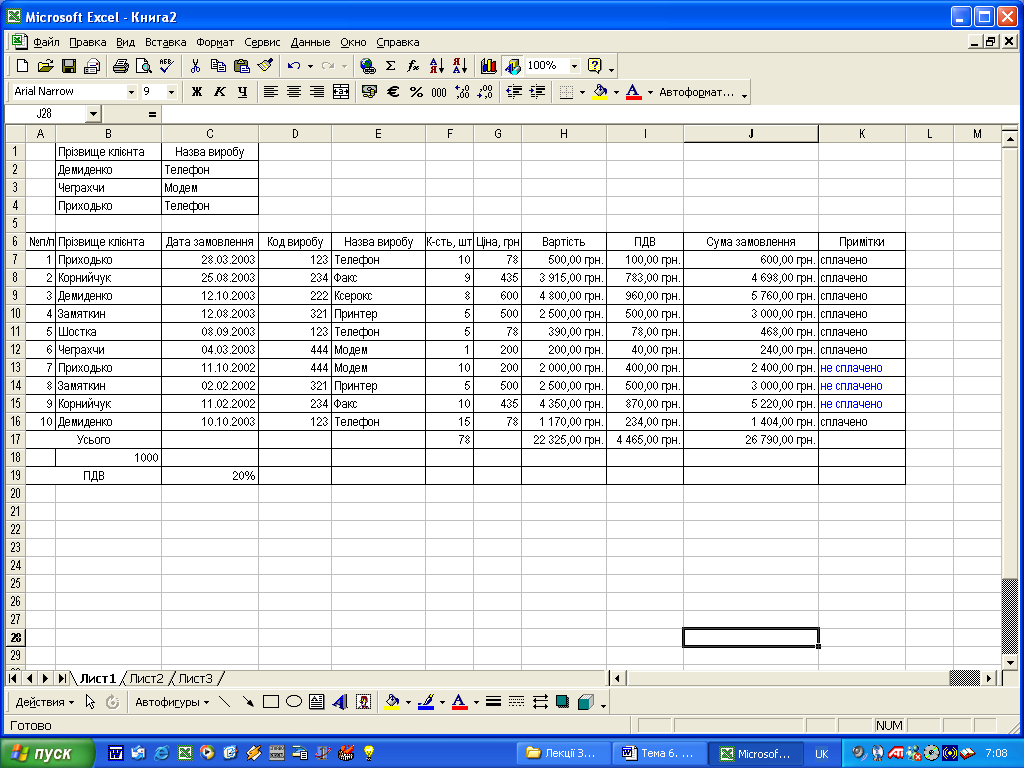 .
Вибрати зі списку всі записи про клієнта
Демиденко,
який замовляв телефони, клієнта Чеграхчи,
який замовляв модем, та всі замовлення
клієнта Приходько.
У даному випадку створюється складений
критерій, який містить три умови на два
поля.
.
Вибрати зі списку всі записи про клієнта
Демиденко,
який замовляв телефони, клієнта Чеграхчи,
який замовляв модем, та всі замовлення
клієнта Приходько.
У даному випадку створюється складений
критерій, який містить три умови на два
поля.
Під час виконання запиту в полі „Прізвище клієнта” має міститися або прізвище Демиденко і одночасно у полі „Назва виробу” – Телефон, або прізвище Чеграхчи і одночасно Модем, або прізвище Приходько і будь-яку назва виробу. Діапазон створеного критерію – комірки В1:С4.
Рис. 5.112. Формування критерію (три умови на два поля)
4. Вибрати зі списку всі записи про максимальну і мінімальну суму замовлення. Такий критерій має містити критерій пошуку, де одразу не можна занести потрібну умову, а треба спочатку вирахувати максимальне та мінімальне значення, а потім послатися на ці значення у критерії. Таким чином, створюється складний обчислювальний критерій, де умовою, заносяться функції знаходження максимального та мінімального значень у полі „Сума замовлення”.
У комірку В6 копіюється заголовок поля „Сума замовлення”, у комірку В7 заноситься функція =МАКС(абсолютний діапазон числових значень цього поля), а у комірку В8 – функція =МИН(абсолютний діапазон числових значень цього поля)
![]()
Рис. 5.113. Формування складного обчислювального критерію
Замість тексту функцій у критерію будуть показані обчислені за цими функціями значення:
Сума замовлення |
5 760,00 грн. |
240,00 грн. |
Рис. 5.114. Результати запиту по складному обчислювальному критерію
Критерії розміщуються вертикально, тому що не можна вибирати записи, які б одночасно містили б і значення максимуму, і значення мінімуму за вказаним полем.
Питання для самоконтролю
Назвіть етапи узагальненої технології побудови ЕТ?
Як здійснити розподіл областей ЕТ?
Як здійснити закріплення областей ЕТ?
Як можна присвоїти ім’я діапазону?
Як можна здійснити сортування даних і по яких критеріях?
Як в ЕТ можна впровадити проміжні підсумки?
Як можна скорегувати поля, на сторінці перед друкуванням?
Як в Excel називається послідовність даних параметра?
Як в Excel називається послідовність даних аргументу?
Назвіть відомі Вам способи побудови діаграм.
Назвіть типи діаграм, які можна побудувати в Excel.
Назвіть кроки створення діаграм в програмі „Майстер діаграм”.
Що розуміють в Excel під поняттям „легенда”?
Як здійснюється додавання даних до діаграми?
Як виділити точковий об’єкт?
Як виділити послідовність даних?
Як можна встановити параметри друку?
Як викликати надбудову „Підбір параметру”?
Для чого використовується надбудова „Підбір параметру”?
Для чого використовується надбудова „Підбір рішення”?
Що розуміють під реляційною базою даних?
Що розуміють в Excel під списком?
Які списки ви знаєте?
Як створити список користувача на основі існуючих даних?
Як створити новий список користувача?
Назвіть можливі способи створення баз даних?
Що розуміють в Excel під записом?
Що розуміють в Excel під полем?
Що розуміють в Excel під заголовним рядком?
Які вимоги до заголовного рядка Ви знаєте?
Як можна створити базу даних?
Як можна здійснити перехід між комірками бази даних?
Як можна здійснити переміщення по записам бази даних?
Чи можна вводити до комірок бази даних формули або функції?
Як можна вставити пропущений запис в базу даних?
Як можна переглянути усі записи бази даних?
Скільки нових даних можна додавати в базу даних?
Як і за якими критеріями можна відсортувати базу даних?
Що розуміють в Excel під запитом?
Які типи критеріїв пошуку Ви знаєте?
Як в Excel здійснюється процедура пошуку і селекції даних?
Як створити запит для пошуку даних у вигляді форми?
Як створити запит для пошуку даних за допомогою фільтрів?
Які типи фільтрів ви знаєте?
Як можна застосувати „Автофільтр”?
Як можна застосувати „Розширений фільтр”?
